movie maker的使用方法
- 格式:docx
- 大小:353.05 KB
- 文档页数:11
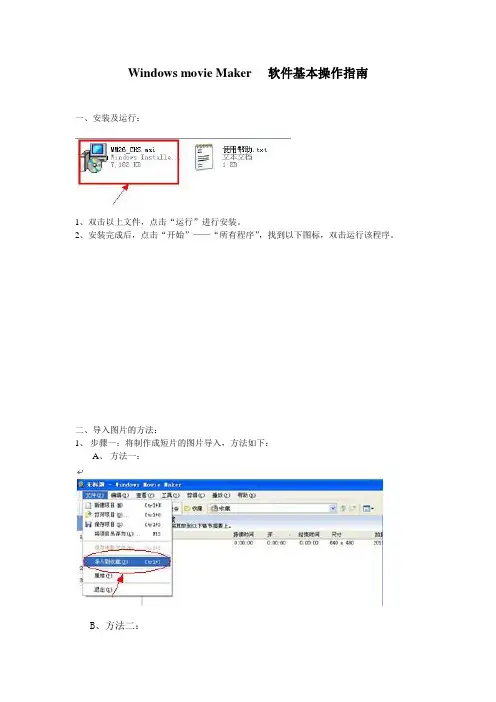
Windows movie Maker 软件基本操作指南一、安装及运行:1、双击以上文件,点击“运行”进行安装。
2、安装完成后,点击“开始”——“所有程序”,找到以下图标,双击运行该程序。
二、导入图片的方法:1、步骤一:将制作成短片的图片导入,方法如下:A、方法一:B、方法二:2、步骤二:在弹出的对话框里选择保存图片的路径,再点击“导入”即可。
注:导入成功后,在收藏处将显示图片,如图片显示右图情况,即表示该图片已被删除或被移动到其他文件夹。
三、如短片中需要插放音乐、视频,方法同导入图片一样。
四、导入图片、音乐、视频后,开始制作短片:A、步骤一;制作片头、片尾:也有两种方法:方法一:点击“编辑电影”下的“制作片头或片尾”,在弹出的对话框中录入文字并进行编辑增加片头、片尾;方法二:点击“工具”下的“片头和片尾”,在弹出的对话框中录入文字并进行编辑,增加片头和片尾。
B、步骤二:编辑图片——把导入的图片,按照自己设想的播放顺序直接拖到情节提要上:如下图:B、步骤三:编辑电影,两种效果,一种是图片的视频效果,另一种是图片的视频过渡效果。
点击“编辑电影”下的“查看视频效果”和“查看视频过渡”可以修改或增加图片的放映效果。
如下图:C、步骤四:如何加入音乐?1、先点击,“显示时间线”切换为“显示情节提要”,如下图:2、点击切换到“显示情节提要”界面时,视频:对应的是刚才导入编辑的图片,视频下面的则是音频/音乐,把我们开始导入的音乐拉到“音频/音乐”处,并进行拉动调整音乐与视频图片的整合效果。
也可以拉入多段音乐进行编辑。
五、短片制作保存1、保存编辑文件,以便于以后加插或删除的编辑,文件后缀名为:MSWMM。
如图:2、如制作已完成,点击“文件”下的“保存电影文件”,如图:。
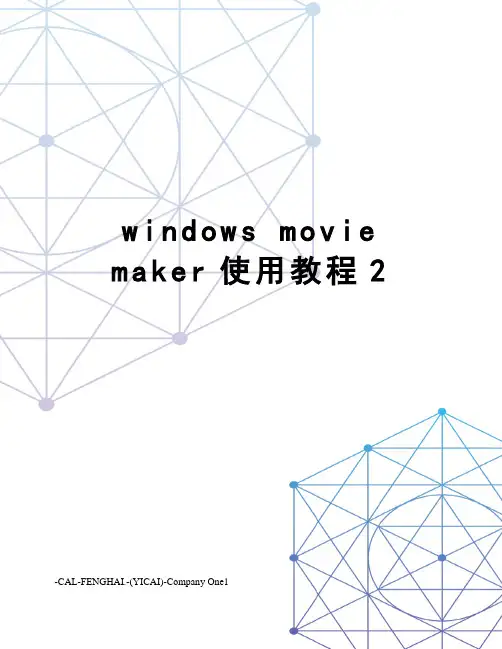
w i n d o w s m o v i em a k e r使用教程2 -CAL-FENGHAI.-(YICAI)-Company One1第一节 Windows Movie Maker 的窗口Windows Movie Maker 的窗口主要由标题栏、菜单栏、工具栏、电影任务窗格、内容窗格、监视器、情节摘要窗口或时间线窗口等几部分构成。
如图所示:一、“电影任务”窗格单击工具上的“任务”按钮,可在窗口中显示“电影任务”窗格,“电影任务”窗格列出了制作电影时可能需要执行的常见任务。
如图:根据在制作电影过程中所处的位置,可在“电影任务”窗格中执行以下常见任务。
捕获视频。
提供了开始制作电影的选项,如捕获视频和导入现有视频、图片或音频、音乐。
编辑电影。
提供了制作电影的选项,如查看已有视频、图片、音频、视频效果或添加电影片头与片尾。
您也可以启动自动电影来开始自动制作电影。
完成电影。
提供了保存最终电影的选项,如保存到计算机、保存到可写入的 CD、以电子邮件附件的形式发送、发送到 Web 或保存到 DV 摄像机的磁带上。
二、“收藏”窗格单击工具栏上的“收藏”按钮,可在窗口中显示“收藏”窗格,“收藏”窗格,显示出您的收藏,这些收藏中包括剪辑。
收藏按名称列在左边的“收藏”窗格中,单击剪辑或使用工具栏上收藏按钮右侧的“收藏”列表框中选择相应的剪辑,选定收藏中的剪辑显示在右边的“内容”窗格中,如下图所示。
可以将剪辑从“内容”窗格或将收藏从“收藏”窗格中拖到当前项目的情节提要/时间线中,当也可以将剪辑拖到监视器中进行播放。
如果对剪辑进行了更改,则所做更改只反映在当前项目中,并不会影响源文件。
三、“内容”窗格“内容”窗格显示出所有的视频、音频、图片、视频过渡和视频效果,以及“收藏”窗格中选定的收藏所包含的剪辑。
如图所示:您可将它们添加到情节提要/时间线中从而包括在您的电影中。
在“内容”窗格中以两种视图显示剪辑:详细信息和缩略图。
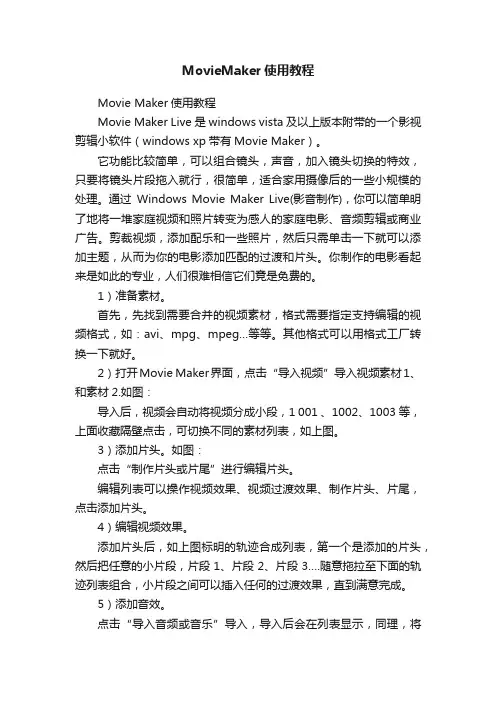
MovieMaker使用教程Movie Maker使用教程Movie Maker Live是windows vista及以上版本附带的一个影视剪辑小软件(windows xp带有Movie Maker)。
它功能比较简单,可以组合镜头,声音,加入镜头切换的特效,只要将镜头片段拖入就行,很简单,适合家用摄像后的一些小规模的处理。
通过Windows Movie Maker Live(影音制作),你可以简单明了地将一堆家庭视频和照片转变为感人的家庭电影、音频剪辑或商业广告。
剪裁视频,添加配乐和一些照片,然后只需单击一下就可以添加主题,从而为你的电影添加匹配的过渡和片头。
你制作的电影看起来是如此的专业,人们很难相信它们竟是免费的。
1)准备素材。
首先,先找到需要合并的视频素材,格式需要指定支持编辑的视频格式,如:avi、mpg、mpeg…等等。
其他格式可以用格式工厂转换一下就好。
2)打开Movie Maker界面,点击“导入视频”导入视频素材1、和素材2.如图:导入后,视频会自动将视频分成小段,1 001 、1002、1003等,上面收藏隔壁点击,可切换不同的素材列表,如上图。
3)添加片头。
如图:点击“制作片头或片尾”进行编辑片头。
编辑列表可以操作视频效果、视频过渡效果、制作片头、片尾,点击添加片头。
4)编辑视频效果。
添加片头后,如上图标明的轨迹合成列表,第一个是添加的片头,然后把任意的小片段,片段1、片段2、片段3….随意拖拉至下面的轨迹列表组合,小片段之间可以插入任何的过渡效果,直到满意完成。
5)添加音效。
点击“导入音频或音乐”导入,导入后会在列表显示,同理,将音乐拖拉至下方的音频轨迹,如下图:根据音乐的时间长短,可以随意用拖拉的方式,剪切视频和音频的长度,使其达到满意的效果为止。
*如果觉得自己编辑起来太麻烦,Movie Maker还有一个非常贴心的功能,如图,就是“制作自动电影”此功能会自动分析视频和音频,自动合成随机效果,适合快速完成、和懒人。
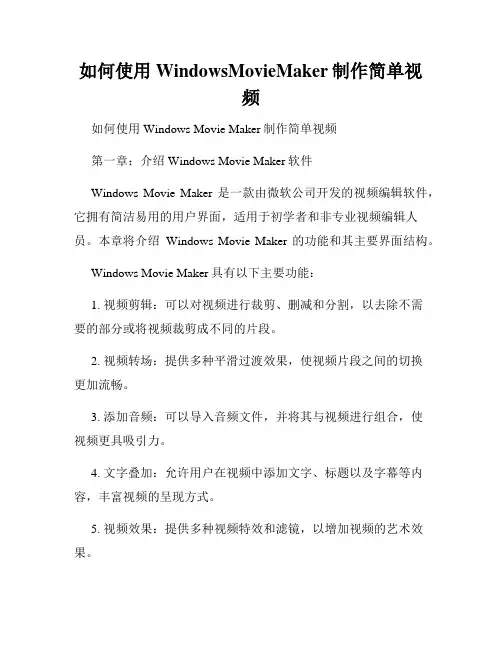
如何使用WindowsMovieMaker制作简单视频如何使用Windows Movie Maker制作简单视频第一章:介绍Windows Movie Maker软件Windows Movie Maker是一款由微软公司开发的视频编辑软件,它拥有简洁易用的用户界面,适用于初学者和非专业视频编辑人员。
本章将介绍Windows Movie Maker的功能和其主要界面结构。
Windows Movie Maker具有以下主要功能:1. 视频剪辑:可以对视频进行裁剪、删减和分割,以去除不需要的部分或将视频裁剪成不同的片段。
2. 视频转场:提供多种平滑过渡效果,使视频片段之间的切换更加流畅。
3. 添加音频:可以导入音频文件,并将其与视频进行组合,使视频更具吸引力。
4. 文字叠加:允许用户在视频中添加文字、标题以及字幕等内容,丰富视频的呈现方式。
5. 视频效果:提供多种视频特效和滤镜,以增加视频的艺术效果。
6. 视频导出:支持将视频导出为常见的视频格式,如MP4、WMV和AVI,以便在其他设备上播放或上传到视频分享网站。
Windows Movie Maker的主要界面结构由以下几个部分组成:1. 视频预览窗口:用于实时预览正在编辑的视频。
2. 时间轴:显示视频和音频的时间轴线,方便用户对不同片段进行编辑和调整。
3. 效果和转场面板:提供了丰富的效果和转场选项供用户选择和使用。
4. 导入和保存面板:用于导入媒体文件和保存编辑完成的视频。
5. 工具栏:包含常用的编辑工具和操作按钮,方便用户快速进行视频编辑。
第二章:准备工作在开始使用Windows Movie Maker之前,需要准备一些必要的素材和设置。
1. 素材准备准备好需要编辑的视频文件、音频文件和任何需要添加的图片或文字元素。
将这些素材文件保存在一个易于访问的文件夹中,以便在导入到软件中时快速找到。
2. 项目设置在Windows Movie Maker中,您可以设置视频的宽高比、分辨率和帧速率等参数。
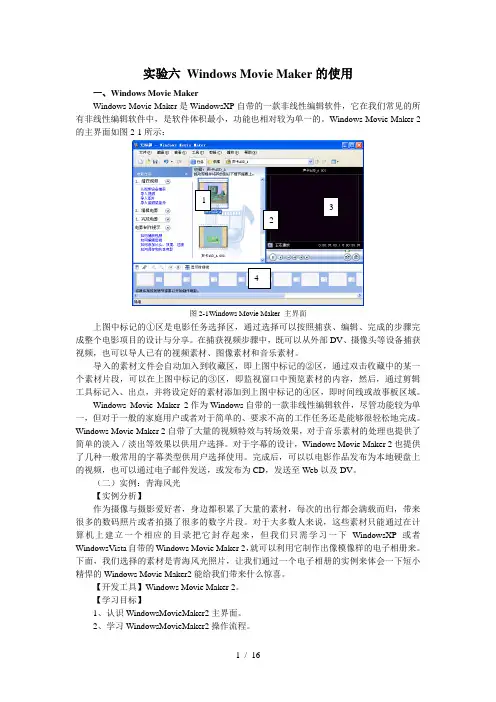
实验六 Windows Movie Maker 的使用一、Windows Movie MakerWindows Movie Maker 是WindowsXP 自带的一款非线性编辑软件,它在我们常见的所有非线性编辑软件中,是软件体积最小,功能也相对较为单一的。
Windows Movie Maker 2的主界面如图2-1所示:图2-1Windows Movie Maker 主界面上图中标记的①区是电影任务选择区,通过选择可以按照捕获、编辑、完成的步骤完成整个电影项目的设计与分享。
在捕获视频步骤中,既可以从外部DV 、摄像头等设备捕获视频,也可以导人已有的视频素材、图像素材和音乐素材。
导入的素材文件会自动加入到收藏区,即上图中标记的②区,通过双击收藏中的某一个素材片段,可以在上图中标记的③区,即监视窗口中预览素材的内容,然后,通过剪辑工具标记入、出点,并将设定好的素材添加到上图中标记的④区,即时间线或故事板区域。
Windows Movie Maker 2作为Windows 自带的一款非线性编辑软件,尽管功能较为单一,但对于一般的家庭用户或者对于简单的、要求不高的工作任务还是能够很轻松地完成。
Windows Movie Maker 2自带了大量的视频特效与转场效果,对于音乐素材的处理也提供了简单的淡入/淡出等效果以供用户选择。
对于字幕的设计,Windows Movie Maker 2也提供了几种一般常用的字幕类型供用户选择使用。
完成后,可以以电影作品发布为本地硬盘上的视频,也可以通过电子邮件发送,或发布为CD ,发送至Web 以及DV 。
(二)实例:青海风光【实例分析】作为摄像与摄影爱好者,身边都积累了大量的素材,每次的出行都会满载而归,带来很多的数码照片或者拍摄了很多的数字片段。
对于大多数人来说,这些素材只能通过在计算机上建立一个相应的目录把它封存起来,但我们只需学习一下WindowsXP 或者WindowsVista 自带的Windows Movie Maker 2,就可以利用它制作出像模像样的电子相册来。
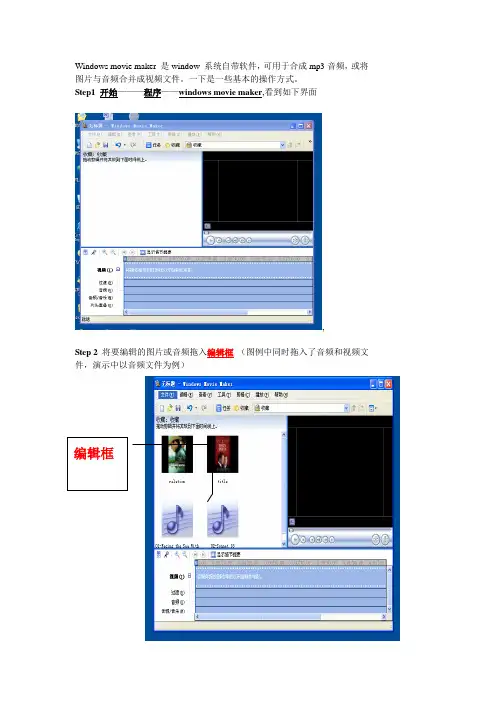
Windows movie maker 是window 系统自带软件,可用于合成mp3音频,或将图片与音频合并成视频文件。
一下是一些基本的操作方式。
Step1 开始———程序——windows movie maker,看到如下界面
,
Step 2将要编辑的图片或音频拖入编辑框(图例中同时拖入了音频和视频文件,演示中以音频文件为例)
Step 3将音频文件从编辑框拖入音频/音乐一栏
点击
Step 6
Step 7
Step 7
该软件也可将图片与音频合并成一个视频文件具体如下Step 1 将要用的图片和音频
Step 2
Step 3
Step 4 鼠标右键单击图片,选择
Step 5 放入背景音乐并编辑(编辑方法参考以上音频编辑方法)
Step 6 保存,方法如上音频保存方法。
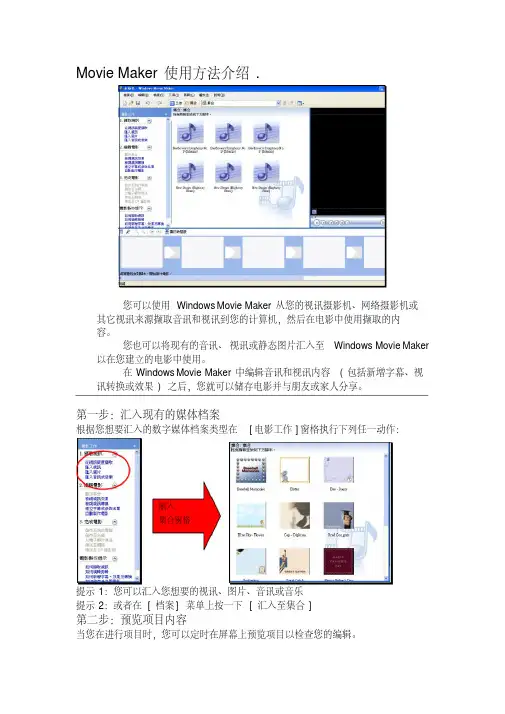
Movie Maker使用方法介绍.您可以使用 Windows Movie Maker 从您的视讯摄影机、网络摄影机或其它视讯来源撷取音讯和视讯到您的计算机,然后在电影中使用撷取的内容。
您也可以将现有的音讯、视讯或静态图片汇入至 Windows Movie Maker 以在您建立的电影中使用。
在 Windows Movie Maker 中编辑音讯和视讯内容 (包括新增字幕、视讯转换或效果) 之后,您就可以储存电影并与朋友或家人分享。
第一步:汇入现有的媒体档案根据您想要汇入的数字媒体档案类型在[电影工作]窗格执行下列任一动作:匯入集合窗格提示1:您可以汇入您想要的视讯、图片、音讯或音乐提示2:或者在 [档案] 菜单上按一下 [汇入至集合]第二步:预览项目内容当您在进行项目时,您可以定时在屏幕上预览项目以检查您的编辑。
1. 1.在 [内容] 窗格中按一下您想要预览的剪辑2. 2.在 [播放] 菜单上按一下 [播放剪辑]監視器撥放內容经由预览的功能,可以检视该剪辑的内容(视讯、音讯或是图片),并且您可使用 [内容] 窗格以确认您已撷取到想要在电影中使用的内容。
第三步:分割和组合剪辑1. 1.在 [内容] 窗格中或脚本/时间表上按一下您想要分割的剪辑2. 2.在 [监视器]窗格上按一下 [播放剪辑],然后按一下 [监视器]窗格上的[暂停剪辑] 将视讯暂停在您要分割剪辑的位置。
提示:当播放时,[播放剪辑]的按键会自动变成[暂停剪辑]3. 3.在 [监视器]窗格上按一下 [分割]被剪辑之档案会自动一分为二4. 4.剪辑的组合在 [内容] 窗格中或脚本/时间表上按住 CTRL 键,然后选取您想要组合的相邻剪辑。
在 [剪辑] 菜单上按一下 [组合]。
提示:您也可以在已经选取的相邻剪辑上按右键,所出现的快选菜单上一样也有[组合]选项。
第四步:将剪辑加入脚本要开始一个项目及开始建立您的电影,您必须新增任何汇入的或撷取的视讯、音讯或图片到脚本/时间表。
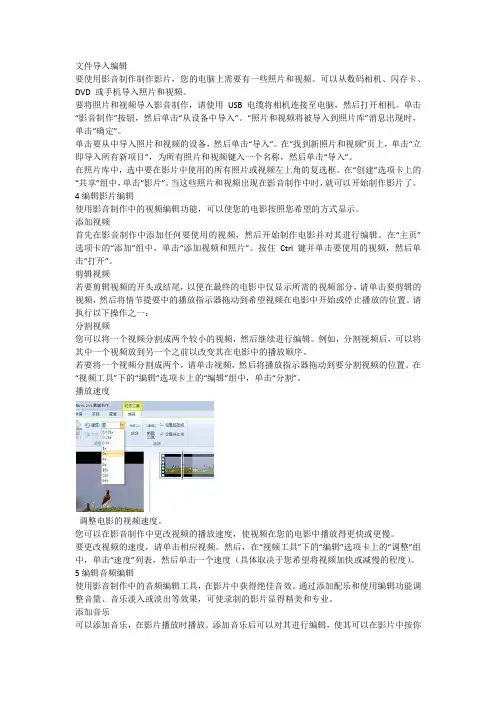
文件导入编辑要使用影音制作制作影片,您的电脑上需要有一些照片和视频。
可以从数码相机、闪存卡、DVD 或手机导入照片和视频。
要将照片和视频导入影音制作,请使用USB 电缆将相机连接至电脑,然后打开相机。
单击“影音制作”按钮,然后单击“从设备中导入”。
“照片和视频将被导入到照片库”消息出现时,单击“确定”。
单击要从中导入照片和视频的设备,然后单击“导入”。
在“找到新照片和视频”页上,单击“立即导入所有新项目”,为所有照片和视频键入一个名称,然后单击“导入”。
在照片库中,选中要在影片中使用的所有照片或视频左上角的复选框。
在“创建”选项卡上的“共享”组中,单击“影片”。
当这些照片和视频出现在影音制作中时,就可以开始制作影片了。
4编辑影片编辑使用影音制作中的视频编辑功能,可以使您的电影按照您希望的方式显示。
添加视频首先在影音制作中添加任何要使用的视频,然后开始制作电影并对其进行编辑。
在“主页”选项卡的“添加”组中,单击“添加视频和照片”。
按住Ctrl 键并单击要使用的视频,然后单击“打开”。
剪辑视频若要剪辑视频的开头或结尾,以便在最终的电影中仅显示所需的视频部分,请单击要剪辑的视频,然后将情节提要中的播放指示器拖动到希望视频在电影中开始或停止播放的位置。
请执行以下操作之一:分割视频您可以将一个视频分割成两个较小的视频,然后继续进行编辑。
例如,分割视频后,可以将其中一个视频放到另一个之前以改变其在电影中的播放顺序。
若要将一个视频分割成两个,请单击视频,然后将播放指示器拖动到要分割视频的位置。
在“视频工具”下的“编辑”选项卡上的“编辑”组中,单击“分割”。
播放速度调整电影的视频速度。
您可以在影音制作中更改视频的播放速度,使视频在您的电影中播放得更快或更慢。
要更改视频的速度,请单击相应视频。
然后,在“视频工具”下的“编辑”选项卡上的“调整”组中,单击“速度”列表,然后单击一个速度(具体取决于您希望将视频加快或减慢的程度)。
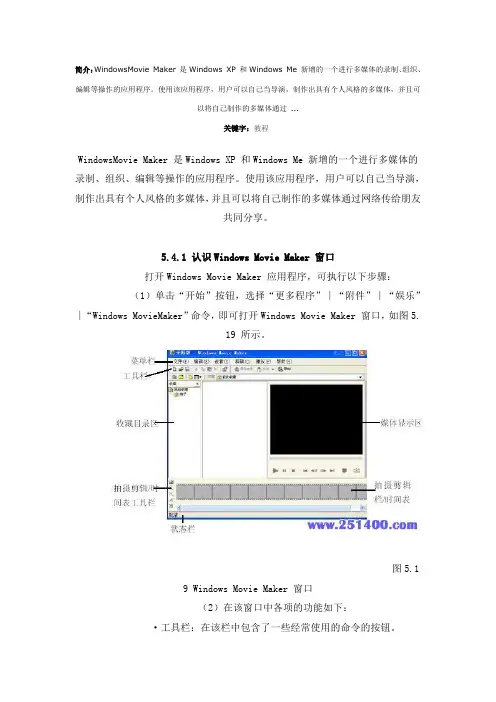
简介:WindowsMovie Maker 是Windows XP 和Windows Me 新增的一个进行多媒体的录制、组织、编辑等操作的应用程序。
使用该应用程序,用户可以自己当导演,制作出具有个人风格的多媒体,并且可以将自己制作的多媒体通过 ...关键字:教程WindowsMovie Maker 是Windows XP 和Windows Me 新增的一个进行多媒体的录制、组织、编辑等操作的应用程序。
使用该应用程序,用户可以自己当导演,制作出具有个人风格的多媒体,并且可以将自己制作的多媒体通过网络传给朋友共同分享。
5.4.1 认识Windows Movie Maker 窗口打开Windows Movie Maker 应用程序,可执行以下步骤:(1)单击“开始”按钮,选择“更多程序”∣“附件”∣“娱乐”∣“W indows MovieMaker”命令,即可打开Windows Movie Maker 窗口,如图5.19所示。
图5.19 Windows Movie Maker 窗口(2)在该窗口中各项的功能如下:·工具栏:在该栏中包含了一些经常使用的命令的按钮。
·菜单栏:在该栏中包含了所有的Windows Movie Maker 命令。
·工具栏:在该栏中包含了一些经常使用的命令的按钮。
·收藏目录区:在该栏中存放了所有打开或导入的多媒体文件。
·拍摄剪辑|时间表工具栏:该栏包含了拍摄剪辑|时间表的命令按钮。
·状态栏:在该栏中显示了当前的状态。
·拍摄剪辑|时间表:显示剪辑的多媒体文件的剪辑片断或时间表。
·媒体显示区:在该显示区中可播放选取的多媒体文件。
5.4.2 录制多媒体制作个性化多媒体的前提是录制了可供加工的多媒体文件素材。
录制多媒体文件可执行以下操作:(1)打开“Windows Movie Maker”窗口。
(2)选择“文件”∣“录制”命令,或单击工具栏上的“录制” 按钮。
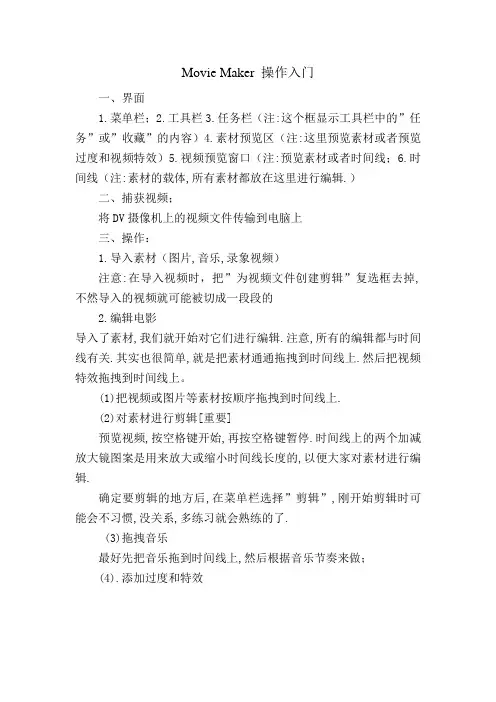
Movie Maker 操作入门一、界面1.菜单栏;2.工具栏3.任务栏(注:这个框显示工具栏中的”任务”或”收藏”的内容)4.素材预览区(注:这里预览素材或者预览过度和视频特效)5.视频预览窗口(注:预览素材或者时间线;6.时间线(注:素材的载体,所有素材都放在这里进行编辑.)二、捕获视频;将DV摄像机上的视频文件传输到电脑上三、操作:1.导入素材(图片,音乐,录象视频)注意:在导入视频时,把”为视频文件创建剪辑”复选框去掉,不然导入的视频就可能被切成一段段的2.编辑电影导入了素材,我们就开始对它们进行编辑.注意,所有的编辑都与时间线有关.其实也很简单,就是把素材通通拖拽到时间线上.然后把视频特效拖拽到时间线上。
(1)把视频或图片等素材按顺序拖拽到时间线上.(2)对素材进行剪辑[重要]预览视频,按空格键开始,再按空格键暂停.时间线上的两个加减放大镜图案是用来放大或缩小时间线长度的,以便大家对素材进行编辑.确定要剪辑的地方后,在菜单栏选择”剪辑”,刚开始剪辑时可能会不习惯,没关系,多练习就会熟练的了.(3)拖拽音乐最好先把音乐拖到时间线上,然后根据音乐节奏来做;(4).添加过度和特效选择自己喜欢的特效,记住视频特效直接拖拽到视频或图片上面,而过渡特效则拖拽到两素材之间(5)制作片头视频总要有片头,用来说明视频的名字呀,说明用途呀什么的.好那就来看看如何制作片头.步骤一:在”电影任务”中选择”制作片头或片尾”,步骤二:进入后选择”电影开头添加片头”,然后输入片头文本这里有两个选项:”更改片头动画效果”和”更改文本字体和颜色”,可以选择自己喜欢的动画效果和字体,颜色.动画和字体都可以在”视频预览窗口”预览其效果.满意后,便点击”完成,为电影添加片头”,完成片头的编辑.(6)制作片尾好了,经过上面几个步骤,视频大概也就完成了.现在就让我们来添加片尾吧.片尾的制作和片头的制作一样.在最后写上你的大名吧!四、生成导出影片经过上面的辛劳工作,是该导出影片的时候了!在电影任务里选择”保存到我的计算机”,然后按照向导, 一步一步下去,电脑就会导出你的作品了!英语说课稿我说课的内容是鲁教版8年级英语下册unit1第三课时的内容,接下来我将从教材分析、教学目的、教法、学法、教学过程等几个方面来说课。
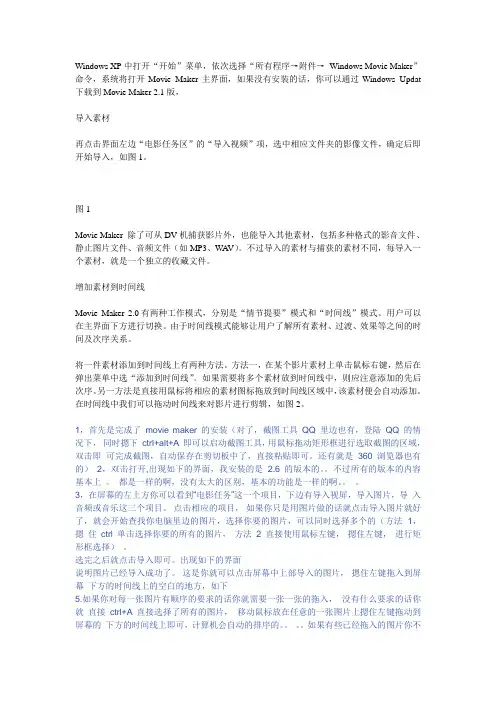
Windows XP中打开“开始”菜单,依次选择“所有程序→附件→Windows Movie Maker”命令,系统将打开Movie Maker主界面,如果没有安装的话,你可以通过Windows Updat 下载到Movie Maker 2.1版,导入素材再点击界面左边“电影任务区”的“导入视频”项,选中相应文件夹的影像文件,确定后即开始导入,如图1。
图1Movie Maker 除了可从DV机捕获影片外,也能导入其他素材,包括多种格式的影音文件、静止图片文件、音频文件(如MP3、W A V)。
不过导入的素材与捕获的素材不同,每导入一个素材,就是一个独立的收藏文件。
增加素材到时间线Movie Maker 2.0有两种工作模式,分别是“情节提要”模式和“时间线”模式。
用户可以在主界面下方进行切换。
由于时间线模式能够让用户了解所有素材、过渡、效果等之间的时间及次序关系。
将一件素材添加到时间线上有两种方法。
方法一,在某个影片素材上单击鼠标右键,然后在弹出菜单中选“添加到时间线”。
如果需要将多个素材放到时间线中,则应注意添加的先后次序。
另一方法是直接用鼠标将相应的素材图标拖放到时间线区域中,该素材便会自动添加。
在时间线中我们可以拖动时间线来对影片进行剪辑,如图2。
1,首先是完成了movie maker 的安装(对了,截图工具QQ 里边也有,登陆QQ 的情况下,同时摁下ctrl+alt+A 即可以启动截图工具,用鼠标拖动矩形框进行选取截图的区域,双击即可完成截图,自动保存在剪切板中了,直接粘贴即可。
还有就是360 浏览器也有的)2,双击打开,出现如下的界面,我安装的是 2.6 的版本的。
不过所有的版本的内容基本上。
都是一样的啊,没有太大的区别,基本的功能是一样的啊。
3,在屏幕的左上方你可以看到“电影任务”这一个项目,下边有导入视屏,导入图片,导入音频或音乐这三个项目。
点击相应的项目,如果你只是用图片做的话就点击导入图片就好了,就会开始查找你电脑里边的图片,选择你要的图片,可以同时选择多个的(方法1,摁住ctrl 单击选择你要的所有的图片,方法2 直接使用鼠标左键,摁住左键,进行矩形框选择)。
1、概念一部“电影”是由什么组成的?是由无数个片段,无数段音频,以及字幕所组成的,我们只需要控制这3个元素,就可以制作出一部影片。
什么?你说创意?创意是在你的脑子里的,我可教不了你。
2、WMMWMM是免费的,Windows XP就自带,而且非常好用WMM有几个部分,最上面是菜单栏,中间靠左是任务步骤,你可以简单的通过这几个步骤完成一部简单的电影,中间是你的素材栏,你可以选择你要的视频/音频/效果片断,右边则是预览窗口,最下面是时间线,学过Flash制作的朋友应该很容易理解,当然这里可没有无数个层和关键帧-_-3、制作视频1、捕获:捕获是指你获得电影片断的步骤,我已经介绍过如何用fraps录制WoW片段了,这里就不多说了。
把视频/音频拖进收藏栏内备用即可。
2、编辑电影a、视频过渡如何在2个片段之间添加效果?例如我想在2次pk中用翻页效果切换?点击时间线上方的“显示情节提要”,在收藏内选择视频过渡,将你喜欢的效果拉入下方时间线内2个片段之间的过渡框内b、添加字幕在工具内选择“片头和片尾”,并且选择“在时间线中的选定剪辑之上添加片头”,写下你喜欢的字之后,选择下面的更改字体或动画效果,完成后点击“完成,为电影添加片头”,你会看到字幕出现在片头时间轴内,拖动它,把它放到你喜欢的位置。
c、添加背景音乐在收藏内拖入一段音乐,将其拖入时间轴内的“音频/音乐”内,你会发现音乐很长,利用剪辑菜单内的“设置起始/终止剪彩点”,对音乐进行切割,然后拖动到你所需要的位置即可。
一部简单的电影就完成了,当然,你有兴趣的话可以换个效果,换个剪辑自己试试看,WMM虽然简单,但其实是非常好玩的。
4、导出视频WMM提供许多种导出视频的方式,作用是可以将很大的源素材影片压缩成很小的WMV格式的影片。
选择“保存到我的计算机”,然后输入文件名,保存路径,下一步,选择需要压缩的速率(一般情况我推荐512k或1m即可,WMV的压缩率很高,能在很小的文件容量前提下压缩出尽可能高的画质),之后便是漫长的等待压缩完成的过程,如果影片很大的话,时间会非常长,建议你去看看电视,回来一切就都搞定了,发送给你的好朋友吧!(编后语:小编我导出视频选择的是"高质量视频(大)",转换出来后的分辨率为:640*480.效果非常清晰,无论是导入宝宝,还是上传至其他视频网站都是高清的哦~以上方法只是教会您如何使用WMM,如果想做出自己特色的视频,一定还是要您自己去发现,自己去创作.)。
一、首先给大家介绍如何下载安装movie maker
1、第一步下载:详见下图
2、任选下面一个下载:
3、下载完成后会出现:
4、然后选定该压缩包,点击右键“解压至当前文件夹”出现:
5、点击右键“安装”,出现:
6、然后选择“Next”,会出现:
7、点击“I acceptthe……”前面的方格,然后出现:
8,点击选择“Install”出现:
8、点击“Finish”即安装完成。
二、接下来给大家详解如何使用(我只会初步使用,仅供参考)
1、点击打开movie maker,出现:
2、然后点击左上方的导入图片,出现:
3、然后选择图片,进行导入,出现:
4、接着导入音乐,像导入图片那样导入音乐,会出现:
5、然后选定照片,按住左键将照片拖入,软件下方方框,出现:
6、然后在如图位置选择视频效果
7、选择后出现:
8、然后像选择图片那样将所选效果拖入如图空白方框位置:
视频效果拖入后将不再是空白。
9、然后再像选择“视频效果”那样选择“视频过渡”,然后再像拖入“视频效果”那样将“视频过渡”拖入到如下图大的空白方框里面:
10、按照如上方法将照片、视频过渡、视频效果都拖入后,点击如图位置的“显示时间线”,
然后出现:
11、再像拖入照片那样将音乐拖入至,音频/音乐(M)DE 位置,出现:
12、然后将照片的长度调整至和音乐的长度一样,再点击最左上角的“文件”选择“保存电影文件”放到你想放的位置,然后再找到所存放位置点击播放即可。
注:时间有限,待这些学会后可以QQ加我,再给你们说下如何添加片头片尾。
第1步初识Movie Maker这个软件由Windows XP附带,虽然简小,很多人都忽视了它,但却是相当实用,用来简单编辑录制下来的视频很方便。
它也可以将大量照片,进行巧妙的编排,配上背景音乐。
一般用户,可以不必学习Premiere,Powerdirctor或会声会影。
Movie Maker 分为三个主要区域:①任务窗格②内容窗格③预览监视器④情节提要/时间线。
如图所示。
①任务窗格:“任务”窗格列出了制作电影时需要执行的常见任务,包括导入文件、编辑电影和发布电影。
②内容窗格:“内容”窗格显示了当您创建电影时所进行的剪辑、效果或过渡。
你可以从“内容”窗格将剪辑、过渡或效果拖至到当前项目的情节提要/时间线。
还可以将剪辑拖动到预览监视器来播放剪辑。
如果你对剪辑进行了更改,则这些更改仅反映到当前项目;它们不会影响源文件。
③预览监视器:预览监视器显示了您正在处理的剪辑或图片。
可以使用预览监视器查看集合文件夹中或正在处理的项目中的剪辑或图片。
④情节提要/时间线:使用“情节提要/时间线”按钮可以在情节提要视图、放大或缩小项目的详细信息、旁白时间线以及调整音频级别这几个功能之间进行切换。
使用 Windows Movie Maker制作电影的步骤使用 Windows Movie Maker 制作电影可分为三个简单的步骤:导入、编辑和发布。
①导入视频文件、图片和音频∙单击“文件”,然后单击“导入媒体项目”。
∙选择要导入的数字媒体文件,然后单击“导入”。
②使用剪辑∙向图片和视频添加过渡和效果∙添加电影片头和片尾③发布电影∙单击“文件”→“发布电影”提示:必须将视频文件、音频文件或图片文件导入 Windows Movie Maker,然后才可以在项目中使用它们。
在 Windows Movie Maker 中所做的任何编辑都不会影响原始源文件。
第2步从一个视频文件中截取一段视频①单击“文件”→“导入媒体项目”②在“内容”窗格中或情节提要/时间线上,单击要拆分的视频剪辑或音频剪辑。
HR人士要掌握的MovieMaker操作步骤及技巧
HR人士在日常工作中的一些影音操作,如制作或者裁剪一段视频,电子相册,图册等,都可以通过MS自带的MovieMaker软件操作来完成。
Movie Maker是windows附带的一个影视剪辑小软件,功能比较简单,可以组合视频,声音,加入特效一些小规模的处理,剪裁视频,添加配乐和一些照片,然后单击一下就可以添加主题,添加匹配的过渡和片头。
点击电脑左下角的Windows 开始图标-→输入MovieMaker -→出现MovieMaker图标-→双击图标进入MovieMaker编辑状态
下面介绍几个常用功能:
1.分割视频
先通过点击“添加视频或照片”按钮,导入视频或照片在编辑区。
单击视频,然后将播放指示器拖动到要分割视频的位置。
在“视频工具”下的“编辑”选项卡上的“编辑”组中,单击“分割”,将一个视频分割成两个。
再通过鼠标选中分割后需要删除的视频,右键,移除,得到需要保留的视频。
通过点击首页-→保存视频-→到计算机-→保存分割后的视频。
Movie Maker一、轻而易举地制作家庭电影自己动手编辑情节提要将视频导入个人电脑。
您将会在“集合”视图中看到剪辑。
双击各个剪辑,在预览窗口中查看效果。
当您决定将哪些剪辑加入到影片中后,可以按您希望的顺序单击剪辑并将其拖动到“情节提要”中。
要重新安排剪辑在情节提要中的顺序,只需将其拖放到不同的位置。
编辑剪辑在“时间线”视图中,单击您希望编辑的剪辑。
在“预览”窗口中,缓慢拖动滚动条,观看视频的进度。
在您希望编辑的位置停下来。
在“剪辑”菜单中,单击“设置起始剪裁点”。
然后继续拖动进度指示器,直至到达您所需的结束点。
在“剪辑”菜单,单击“设置结束剪裁点”。
现在您得到了剪裁过的剪辑。
添加音频在“任务窗格”中,单击“导入音频或音乐”。
导航到您希望添加到电影中的音乐曲目。
单击“导入”。
音乐曲目将会出现在“集合”视图中。
单击屏幕的“情节提要”部分中的“显示时间线”按钮。
将音乐曲目拖动到“时间线”的音频/音乐层。
二、成为制作电影的专业人士自己动手使用切换、特技效果甚至标题和片头字幕,使您的电影看起来更专业。
添加切换将剪辑按所需顺序拖放,生成“情节提要”。
在“任务窗格”的“编辑电影”部分,单击“查看视频转换”。
将会出现可供选择的切换。
双击切换,在预览窗口中观看效果。
一旦您决定了最终电影所需的切换,将它们拖动到情节提要,并放置在视频剪辑中间的正方形中。
添加标题和片头字幕在“任务窗格”中单击“生成标题或片头字幕”。
在下一屏幕上,单击正确的链接,此链接对应着您要将标题或片头字幕添加到电影中的位置。
输入您希望在标题或片头字幕中出现的文本。
单击“更改片头动画”,然后从清单中选择标题动画。
您可以通过单击它来预览。
单击“更改文本和字体颜色”,然后选择您喜好的颜色,以及文本和背景的颜色。
您还可以改变透明度、字体大小和标题位置。
单击“完成”,标题或片头字幕添加到情节提要中。
添加效果在“任务窗格”中,单击“查看视频效果”。
将会出现可供选择视频效果。
movie maker教程
以下是一个简单的Movie Maker教程:
1. 打开Movie Maker应用程序。
2. 点击“导入”按钮,将要使用的视频、音频和图片导入到项目库中。
可以从计算机、摄像机、DVD等来源导入。
3. 选中项目库中的文件并将它们拖放到时间轴区域。
时间轴区域是视频制作界面的主要视图,可以在其中编辑和调整影片的音频和视频内容。
4. 对导入的图像和视频进行裁剪、分割、旋转、缩放和调整亮度、对比度等编辑。
5. 添加过渡效果以及特效。
过渡效果可以在两个视频之间添加平滑的过渡,而特效可以为整个视频或选定的片段添加视觉效果。
6. 在时间轴中添加字幕和标题。
在适当的位置添加文本,可以提供场景或说明信息。
7. 在项目中加入音频。
可以添加背景音乐、音效和任何其
他需要的音频。
8. 对音频进行调整。
可以调整音频音量、淡入淡出效果以
及其他音频效果。
9. 预览和调整制作的视频。
可以在时间轴区域上进行剪辑,拖动和调整,直到满意为止。
10. 点击“发布”按钮,选择要保存视频的格式和目标位置。
11. 点击“开始”按钮,Movie Maker将开始将视频导出
为所选格式,并将其保存到指定的目标位置。
这是一个简单的Movie Maker教程,可以帮助你开始使用Movie Maker制作视频。
根据你的需要和要求,你可能需要更多的细节和操作指导。
相信大多数人都是用XP系统的吧!XP可是自带有一个视频编辑软件的哦.对,它就是Movie Maker了!这是一个傻瓜软件,很容易用的哦~默认文件路径是: C:\Program Files\Movie Maker找到这个图标,然后点击它.
1
首先来介绍一下Windows Movie Maker(下面简称WMM)的界面:
>>1.菜单栏
>>2.工具栏
>>3.任务栏
注:这个框显示工具栏中的”任务”或”收藏”的内容
>>4.素材预览区
注:这里预览素材或者预览过度和视频特效.
>>5.视频预览窗口
注:预览素材或者时间线
>>6.时间线
注:素材的载体,所有素材都放在这里进行编辑.
或者你不明白这些界面是做什么用的.没关系,下面跟我一
步步来.
>1.导入素材
相关的图片,音乐,录象视频等素材(或者就只有录象视频)
都准备好了,我们来把它们导入到WMM中.(在导入素材前最好把素材分类并给予恰当的命名)
方法1:在工具栏中选择”任务”,任务栏中边出现相关选项:
选择要导入的视频,图片或音乐,导入即可.
方法2:直接把要导入的素材拖到WMM中.
注意:在导入视频是会有一个选项,如图红色框:
8
把”为视频文件创建剪辑”复选框去掉,不然导入的视频就可能被切成一段段的.
>2.编辑电影
导入了素材,我们就开始对它们进行编辑.注意,所有的编辑都与时间线有关.其实也很简单,就是把素材通通拖拽到时
间线上.然后把视频特效拖拽到时间线上.关键词就是:拖拽.
(1)拖拽音乐
最好先把音乐拖到时间线上,然后根据音乐节奏来做.如图:
8
2)制作片头
视频总要有片头,用来说明视频的名字呀,说明用途呀什么的.好那就来看看如何制作片头.
步骤一:在”电影任务”中选择”制作片头或片尾”,如图:
步骤二:进入后选择”电影开头添加片头”,然后输入片头文本这里有两个选项:”更改片头动画效果”和”更改文本字体和颜色”,可以选择自己喜欢的动画效果和字体,颜色.具体操作如图:
8
动画和字体都可以在”视频预览窗口”预览其效果.满意后,便点击”完成,为电影添加片头”,完成片头的编辑.
8
(3)把视频或图片等素材按顺序拖拽到时间线上.
二妞这是转的
8
补楼上图
8
(4)对素材进行剪辑[重要]
先说些闲话.预览视频,按空格键开始,再按空格键暂停.时间线上的两个加减放大镜图案是用来放大或缩小时间线长度的,以便大家对素材进行编辑.
确定要剪辑的地方后,在菜单栏选择”剪辑”,下面是对一些
重要的子菜单的说明下.
刚开始剪辑时可能会不习惯,没关系,多练习就会熟练的了.
8
(5).添加过度和特效
先让我们看看过度和特效的面板:
8
选择自己喜欢的特效,记住视频特效直接拖拽到视频或图片上面,而过渡特效则拖拽到两个素材之间.
6)制作片尾
好了,经过上面几个步骤,视频大概也就完成了.现在就让我们来添加片尾吧.片尾的制作和片头的制作一样.在最后写上你的大名吧!
>3.生成导出影片
经过上面的辛劳工作,是该导出影片的时候了!在电影任务里选择”保存到我的计算机”,然后按照向导,
一步一步下去,电脑就会导出你的作品了!。